# 悬浮动作按钮
💡 需专业版。
当您需要多次使用某个动作时,可以将动作悬浮在工作区附近,减少鼠标移动距离和触发成本。
下面的演示动画是CL在编写文档时快速调整常用格式的场景。
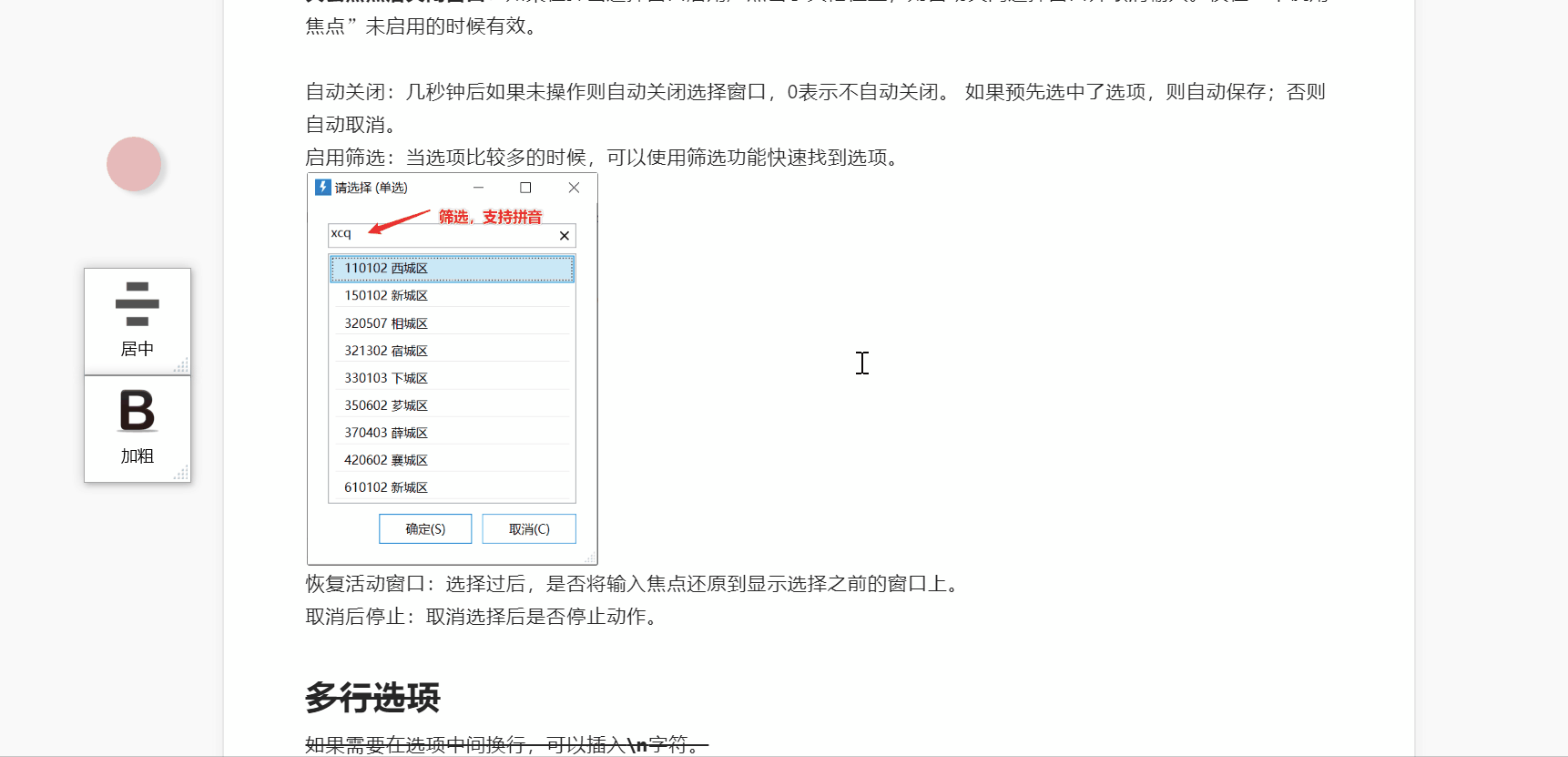
# 操作方法
## 悬浮
弹出面板后,可以使用如下的几个方法之一将动作悬浮在桌面上的任意位置:
- 使用鼠标**右键**拖动按钮到面板外面合适位置松开。
- 使用**Alt+鼠标左键**拖动按钮到面板外合适位置松开。
- 在动作按钮上点右键,在弹出菜单中选择“悬浮”。
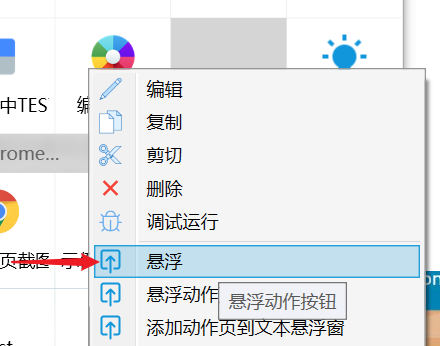
操作演示:
[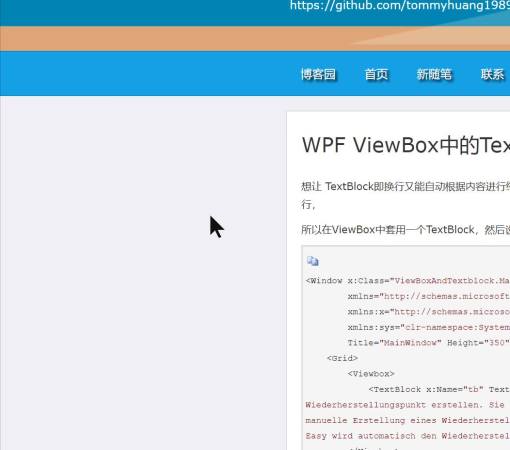](https://www.yuque.com/quicker/help/floating-button?_lake_card=%7B%22status%22%3A%22done%22%2C%22name%22%3A%22%E6%82%AC%E6%B5%AE%E6%8C%89%E9%92%AE.mp4%22%2C%22size%22%3A251780%2C%22percent%22%3A0%2C%22id%22%3A%22wORXk%22%2C%22videoId%22%3A%221ecda8c66ad54abb9065e46da5087bbc%22%2C%22coverUrl%22%3A%22https%3A%2F%2Fcdn.nlark.com%2Fyuque%2F0%2F2019%2Fjpeg%2F272392%2F1553736312101-8dd5bf23-dc7c-4753-add9-252aa893e2b9.jpeg%22%2C%22aliyunVideoSrc%22%3Anull%2C%22taobaoVideoId%22%3A%22222083992083%22%2C%22uploaderId%22%3A272392%2C%22authKey%22%3A%22YXBwX2tleT04MDAwMDAwMTImYXV0aF9pbmZvPXsidGltZXN0YW1wRW5jcnlwdGVkIjoiMjI5Y2YxNDMwMGYyZDllNjBjMWRjZWJkZWRmZmM2OWYifSZkdXJhdGlvbj0mdGltZXN0YW1wPTE1ODU3OTM0OTc%3D%22%2C%22docUrl%22%3A%22https%3A%2F%2Fwww.yuque.com%2Fquicker%2Fhelp%2Ffloating-button%22%2C%22card%22%3A%22video%22%7D#wORXk)
## 关联到进程
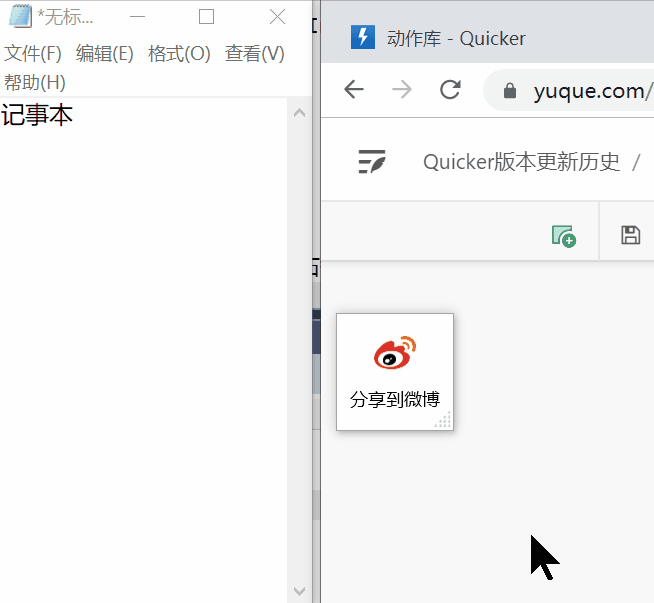
如果动作仅在某个软件下有效,在使用其他软件时希望它自动隐藏,可以将其绑定到该软件的进程上。
操作方法:在动作上右键,选择关联到当前进程即可。
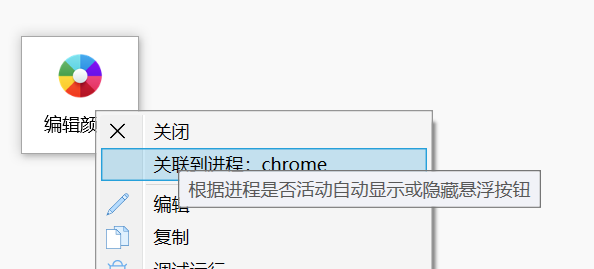
## 粘连
将一个悬浮按钮放置在另一个按钮的右侧或下侧附近,会自动粘连在那个动作上。可以进行连带移动位置。
新拖放出的悬浮按钮会参照已有的悬浮按钮自动调整尺寸。
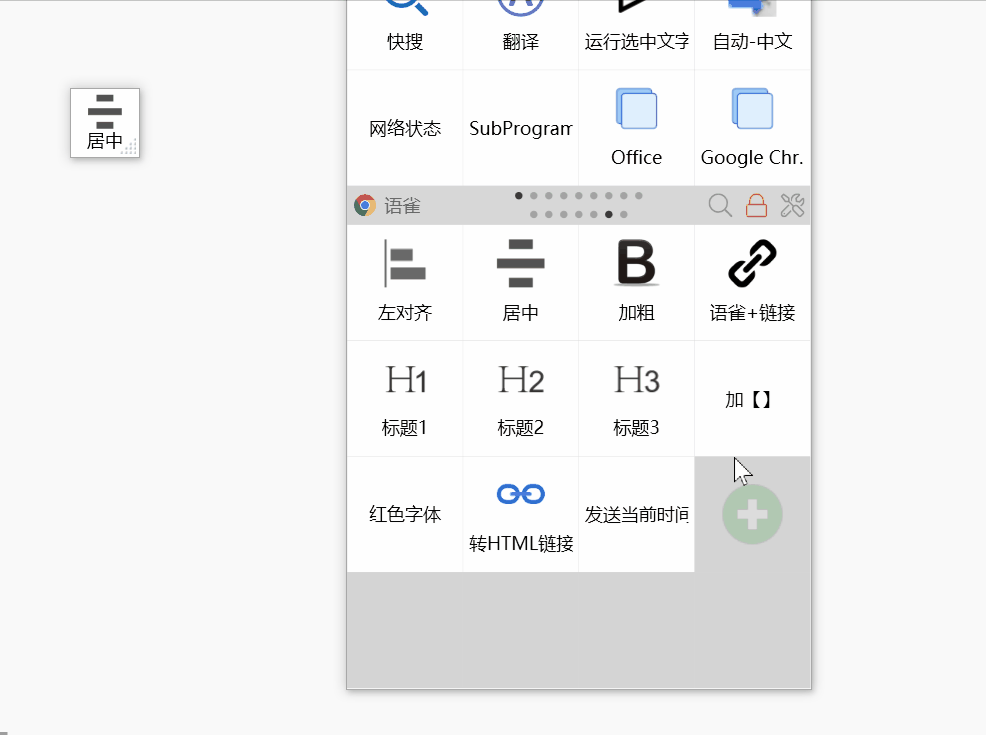
## 关闭按钮
方法1:点击鼠标中键。
方法2:右键点击,在弹出菜单中选择关闭按钮。
## 移动按钮
左键按住并拖动按钮。
## 编辑动作
Shift+点击,可以编辑此动作。
也可以点右键后,在菜单中选择“编辑”。
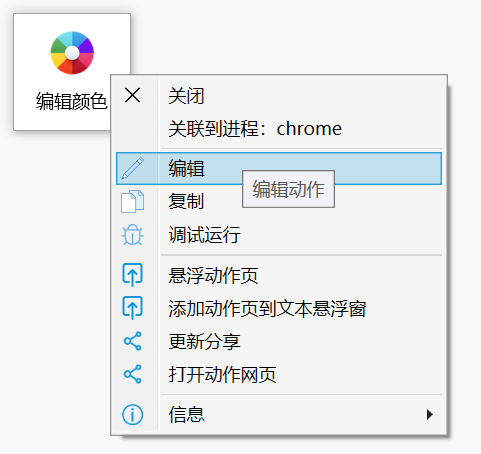
# 更新历史
- 1.0.8 增加编辑动作的功能。